Windows 8是美国微软开发的新一代操作系统 , Windows 8共有4个发行版本 , 分别面向不同用户和设备 。于2012年10月26日发布 。微软在Windows 8操作系统上对界面做了相当大的调整 。取消了经典主题以及Windows 7和Vista的Aero效果 , 加入了ModernUI , 和Windows传统界面并存 。同时Windows徽标大幅简化 , 以反映新的Modern UI风格 。前身旗形标志转化成梯形 。有网友使用上Win8.1系统后 , 不知经过怎样的设置 , 一按Windows徽标键进入开始屏幕就显示所有应用界面 , 而不是默认的开始屏幕界面 。这该怎么办?下面的小编就教大家如何取消开始屏幕显示所有界面的方法 , 一起来看看吧!
推荐:ghost win8.1 32位系统下载
解决方法:
第一步、首先在任务栏空白处单击鼠标右键 , 菜单中选择“属性” 。
第二步、在打开的“任务栏和导航属性”中 , 点击“导航”选项 , 取消“转到‘开始’屏幕时自动显示应用视图”的勾选 , 确定后退出 。
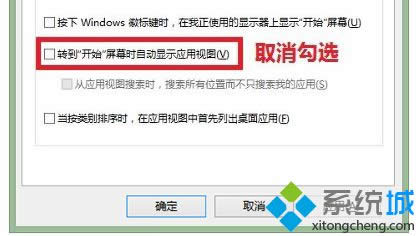
文章插图
【让Windows 8系统电脑进入开始屏幕不显示所有应用界面的办法】 更多精彩的内容请继续关注官网www.xitongcheng.com 。
推荐阅读
- Win8系统调高DPI导致软件出现字体含糊怎样办【图】
- Windows 8系统图片文件详细信息中按分辨率大小显示的办法【图】
- Win8合并文件夹时碰到同名文件如何替换或跳过文件【图】
- Windows 8系统进入睡眠状态后无法唤醒点击鼠标键盘都无响应
- Win8如何添加Google帐户同步谷歌日历与邮箱【图】
- Win8系统如何更改系统默认的图标缓存大小
- Win8系统用户连接宽带失败提示1053出错的原因与处理办法
- 最新Windows 8系统电脑隐藏开始屏幕电源按钮的办法
- 最新win8.1系统平板电脑如何找到电源按钮













